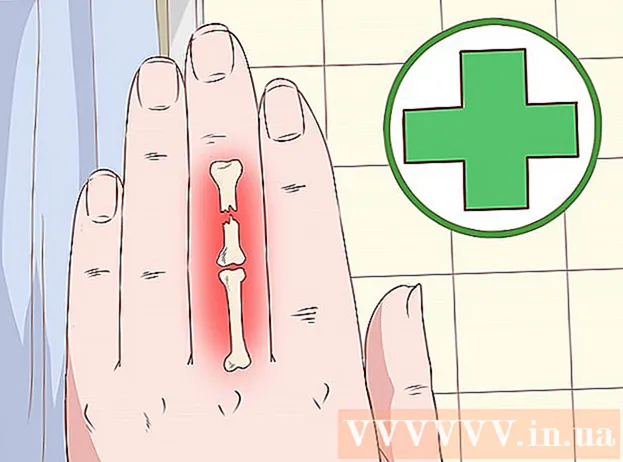Autor:
Monica Porter
Erstelldatum:
22 Marsch 2021
Aktualisierungsdatum:
1 Juli 2024

Inhalt
In diesem Artikel zeigt Ihnen wikiHow, wie Sie Probleme auf Hulu diagnostizieren und beheben, die Sie daran hindern, Ihre Lieblingsinhalte zu genießen.
Schritte
Überprüfen Sie, ob Hulu abstürzt oder nicht. Manchmal fällt der gesamte Hulu-Service aus oder wird in Ihrer Nähe gewartet. Sie können dieses Problem mithilfe des DownDetector-Tools (http://downdetector.com/status/hulu) diagnostizieren, um festzustellen, ob Personen ein ähnliches technisches Problem haben.
- Sie können die Social-Media-Konten von Hulu überprüfen, um festzustellen, ob sie eine offizielle Ankündigung haben.
- Wenn das Problem von Hulu andere Personen betrifft (die nicht dasselbe Netzwerk wie Sie verwenden), müssen Sie höchstwahrscheinlich warten, bis Hulu das Problem behoben hat.

Starten Sie die Hulu-App neu. Wenn Hulu falsch geöffnet wird, lädt die App nicht alle Informationen, die sie zum Funktionieren benötigt. Bitte starten Sie die Hulu-App, den Stream oder den Browser neu, um festzustellen, ob das Problem dadurch behoben wird.- Wenn Sie Hulu in Ihrem Webbrowser anzeigen, aktualisieren Sie Ihren Browser, indem Sie auf den Drehpfeil oben im Fenster klicken.

Schließen Sie Hintergrund-Apps und nicht verwendete Registerkarten. Wenn im Browser oder auf dem Gerät Anwendungen im Hintergrund ausgeführt werden, während Hulu verwendet wird, ist die Verbindung möglicherweise betroffen. Schließen Sie alle Anwendungen, um das Herunterladen von Videos zu beschleunigen und die Qualität zu verbessern.
Stellen Sie sicher, dass Ihr Browser und Ihre Hulu-App auf die neueste Version aktualisiert sind. Wenn Sie Leistungsprobleme haben oder Ihr Video nicht auf Hulu läuft, ist Ihr Browser wahrscheinlich nicht auf dem neuesten Stand.- Die meisten Browser benachrichtigen Sie über neue Updates, wenn Sie mit dem Internet verbunden sind.
- Wenn Sie sich auf einem mobilen Gerät befinden, können Sie im App Store Ihres Telefons oder Tablets nach einem Update suchen.
Löschen Sie die Cache-Daten von Hulu. Öffnen Sie die Hulu-App in den Einstellungen Ihres Geräts und wählen Sie "Cache löschen". Durch das Löschen des Caches können alte Dateien bereinigt werden, die sich auf den Betrieb von Hulu auswirken.
- Wenn der Hulu-Cache nicht geleert werden kann, löschen Sie die Hulu-App und installieren Sie sie erneut.
- Wenn Sie Hulu in einem Webbrowser verwenden, löschen Sie die Cache-Daten Ihres Browsers.
Starte das Gerät neu. Ähnlich wie wenn Hulu beim Booten nicht die gesamte Komponente lädt, ist Ihr Gerät beim Start manchmal nicht richtig verbunden konfiguriert. Versuchen Sie, das Gerät neu zu starten, um festzustellen, ob das Problem dadurch behoben wird.
Gehen Sie näher an den Internet-Router heran. Wenn Sie aufgrund des Standorts Ihres Routers keine Verbindung zum Netzwerk herstellen können, versuchen Sie, näher zu rücken.
- Stellen Sie sicher, dass keine Wände, Böden oder andere Objekte das Signal zwischen Ihnen und Ihrem Router blockieren, um die Netzwerkgeschwindigkeit zu verbessern.
Bildqualität reduzieren. Wählen Sie das Radsymbol im Videoplayer und verringern Sie die Qualität.
- Du kannst wählen Auto (Auto) lässt Hulu die Qualität der Videowiedergabe basierend auf der Netzwerkgeschwindigkeit bestimmen.
Begrenzen Sie die Anzahl der Geräte, die Wi-Fi verwenden. Die Internetgeschwindigkeit nimmt ab, wenn mehr Geräte mit Wi-Fi verbunden sind. Stellen Sie zur Optimierung der Online-Anzeige sicher, dass andere Geräte (z. B. Telefone oder Computer) kein WLAN verwenden, während Sie Hulu ansehen.
- Insbesondere, wenn ein Familienmitglied eine große Datei herunterlädt oder ein Spiel spielt, da dies eine bandbreitenintensive Aktivität ist, die sich auf das Hulu-Seherlebnis auswirkt.
Erkennen Sie Fehler anhand der Nummer. Abhängig von der Anzahl der Fehler oder Meldungen ist die Behandlungsmethode unterschiedlich:
- 3343, 3322, 3307, 2203, 3321 - Browser-Cache löschen. Wenn Sie die Hulu-App verwenden, deinstallieren Sie sie und installieren Sie sie erneut.
- 3370 (Chrome) Klicke auf ⋮ > die Einstellungen > Erweiterte Einstellungen anzeigen (Erweiterte Einstellungen anzeigen)> Inhaltseinstellungen (Inhaltseinstellungen) unter "Datenschutz" und aktivieren Sie das Kontrollkästchen "Websites erlauben, geschützten Inhalt abzuspielen".
- 500 - Starten Sie den Hulu-Browser oder die App neu. Dies ist der Fehler der Hulu-Site. Möglicherweise müssen Sie warten, bis Hulu das Problem behoben hat.
- Spielen Sie von Anfang an ab oder wiederholen Sie den Inhalt - Dies ist ein häufiger Fehler beim Blu-Ray-Player. Möglicherweise müssen Sie zu einem anderen Gerät wechseln, um Hulu-Inhalte anzuzeigen.
Testen Sie die Download-Geschwindigkeit Ihres Internets. Wenn die maximale Download-Geschwindigkeit (auf dem Paket aufgezeichnet) nicht schnell genug ist, um die Videowiedergabe zu unterstützen, wird das Video sehr langsam geladen. Sie benötigen die folgende minimale Netzwerkgeschwindigkeit, um Videos mit der entsprechenden Auflösung anzusehen:
- 720p - 3 MB / s
- 1080p - 6 MB / s
- 4K - 13 MB / s
Versuchen Sie, eine Ethernet-Verbindung anstelle von Wi-Fi zu verwenden. Verwenden Sie ein Ethernet-Kabel, um den Computer oder die Spielekonsole anzuschließen, mit der Hulu und der Router überwacht werden. Die Internetverbindung wird stabiler.
- Auf Mobilgeräten ist dies nicht möglich.
- Wenn beim Online-Anschauen immer noch eine Fehlermeldung angezeigt wird, während das Gerät direkt mit dem Router verbunden ist, liegt das Problem möglicherweise am Router.
Rat
- Wenn Ihr Computer und Ihr Mobilgerät zu alt sind, um Hulu zu aktualisieren, müssen Sie auf das neue aktualisieren.
Warnung
- Blu-Ray-Player stürzen häufig ab, wenn Sie Hulu ansehen. Wenn möglich, überprüfen Sie Hulu auf anderen Geräten.